发布时间:2025-10-05 10:07:01作者:xx
首先,前往zoom官方网站,根据你的设备系统(如windows、mac、ios或android)下载相应的安装包。下载完成后,按照安装向导的提示进行操作,轻松完成安装。
打开zoom应用程序,你可以选择使用邮箱注册,填写必要信息,如姓名、邮箱地址等,设置登录密码。也可以直接使用第三方账号(如google、facebook等)快速注册登录,节省时间。
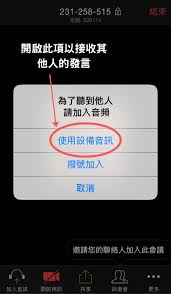
登录后,进入主界面。点击“新会议”按钮,你可以选择立即开始会议,或者设置会议的详细信息,如会议主题、时间、密码等。若希望会议更具保密性,可设置密码;若想安排定时会议,设置好具体时间即可。
创建会议后,会生成会议链接和会议id。你可以通过复制链接或分享会议id的方式邀请他人。支持通过邮件、短信等方式发送邀请,参会人员点击链接或输入会议id及密码就能轻松加入会议。
1. 视频与音频:进入会议后,点击界面中的摄像头和麦克风图标,可轻松开启或关闭视频和音频功能,与参会人员实现清晰的视频通话和语音交流。
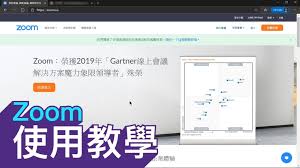
2. 屏幕共享:若要展示文档、演示文稿等内容,点击“共享屏幕”按钮,选择要共享的窗口或应用程序,参会人员就能同步看到你的屏幕内容。
3. 聊天功能:会议界面中有聊天窗口,你可以随时与参会人员进行文字交流,方便沟通会议相关事项、提问、解答等。
4. 互动工具:zoom还提供了一些互动工具,如举手、投票等。参会人员可通过点击相应按钮进行操作,增加会议的互动性。
会议结束时,主持人在会议控制界面中点击“结束会议”按钮,即可结束本次会议。参会人员会收到会议结束的提示,自动退出会议。
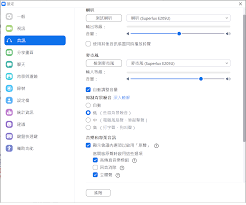
通过以上简单的步骤,你就能轻松掌握zoom的使用方法,享受便捷高效的视频会议体验,无论是远程办公、在线教学还是团队协作,都能发挥出它的强大功能。
免责声明:以上内容源自网络,版权归原作者所有,如有侵犯您的原创版权请告知,我们将尽快删除相关内容。
上一篇:视频号如何发私信红包
下一篇:蜜蜂剪辑怎么调整视频尺寸
如何成为抖音外卖骑手
抖音冰墩墩特效视频怎么拍摄
淘宝怎么购买冬奥会吉祥物冰墩墩
支付宝早起打卡失败怎么回事
2022春运火车票提前多久预售
支付宝2022年年有余活动怎么玩
支付宝隔离政策在哪里查
支付宝嘉图借书怎样还书
微信星星特效怎么触发
拼多多答题领iPhone答案是什么
AIDA64如何设置日志显示警告
苹果iPhone15充电到80%充不进电如何解决
快手如何关闭通知
抖音合拍的方法
美柚私信发不了信息怎么办
如何在讯飞文档收藏文件
为什么不建议买17Pro
微博如何屏蔽客服消息
肯德基app如何充值余额
如何通过讯飞听见查看会议记录

决胜台球是款台球竞技比赛闯关游戏,游戏中玩家可以体验到非常真实的台球玩法,有着大量的关卡可以去解锁闯关,可以在商城中进行购买各种风格的球杆,不断的提高实力,达到更高的段位。游戏特色1.游戏中的奖励多样,轻松解锁不同的球杆2.简单在游戏中进行规划撞击,完成台球比赛3.关卡匹配,玩法不同,游戏自由选择游戏亮点1.简单游戏操作玩法,在游戏中轻松提升技巧2.学习更多的台球知识,轻松在游戏中封神3.精致游戏
3.2
火爆三国手游是很好玩的三国策略战争手游,在游戏中会有很多的武将可以让玩家来进行获取,游戏中的武将都是三国中耳熟能详的人物,玩家在游戏中可以指挥自己的角色在游戏中开始精彩的战斗。游戏玩法超多的武将选择,更结合武将养成的玩法,喜欢这款游戏的不要错过,游戏中玩家可以不断解锁强力武将,中后期随着等级的提升也能打出爆发的伤害,非常节省玩家的时间,并且还搭配了各种的技能,感受全新的乐趣体验。游戏介绍火爆三国是
3.1
射爆香肠人是款画面视角非常独特的休闲闯关游戏,在一开始玩家需要慢慢的熟悉玩法教程,就可以快速的上手了,有点类似于塔防的玩法机制,选择摆放一个个的角色,来阻止各种的香肠人通过。游戏特色1.超级丰富的闯关内容等待你的加入,通过各个关卡中的挑战来体验丰富的游戏乐趣!2.在一次次的闯关挑战当中来积累更多的经验,收集更多的道具,以此提升自己的闯关能力!3.紧张刺激的射击对战过程,每个关卡里面出现的香肠人战斗
4.2
我踢得贼准是款非常趣味的足球射门闯关小游戏。游戏中玩家将操控中角色进行调整好角度和方向来进行一次次的射门,角色离球门的距离是会越来越远的,需要准确的调整好位置与角度。游戏特色1.自由组建自己的游戏团队,在游戏中轻松战斗2.真实好玩的游戏挑战过程,轻松进行游戏冒险3.夺得冠军,轻松简单提升自己的踢球实力游戏亮点1.不同的踢球规则,在游戏中尽情发挥自己的实力2.全新游戏比赛规则,感受绿茵足球的战斗乐趣
4.9
极速逃亡3是一款十分有趣的逃脱类游戏,在游戏中有很多的武器可以让玩家来进行选择,游戏中的武器都是十分地好用的,玩家可以在游戏中通过自己的闯关在游戏中获得更多的武器来帮助自己进行闯关。游戏特色1、游戏的玩法十分新颖,玩家可以轻松尝试全新的逃脱玩法。2、海量关卡自由挑战,每次闯关都是一次全新的体验。3、完成游游戏的逃脱任务,获取丰厚的游戏奖励。游戏魅力1、玩家要快速找到敌人防御最薄弱的环节,利用这样的
3.5